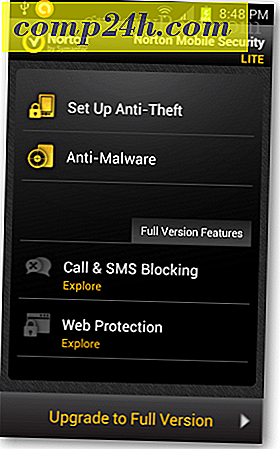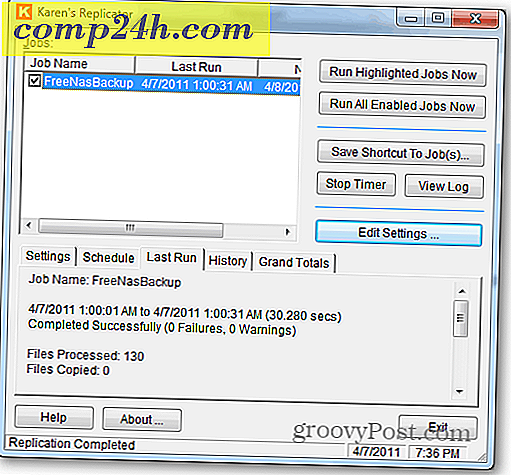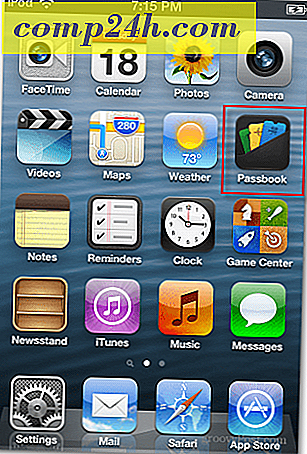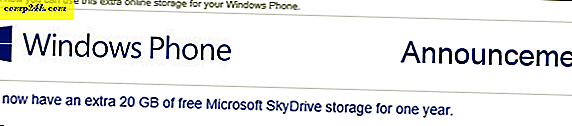फ़ायरफ़ॉक्स कैसे बनाएं 4 उपयोग में नहीं होने पर टैब बार को छुपाएं
 ऐड-ऑन के आविष्कार के बाद से वेब ब्राउज़र पर आने वाली टैब सबसे बड़ी बात है। हालांकि, इसका मतलब यह नहीं है कि हर कोई उनका उपयोग करता है। कभी-कभी यह एक नई विंडो खोलने के लिए बेहतर काम करता है, या कभी-कभी फोकस करना आसान होता है यदि आपके पास एक समय में केवल 1 टैब खुलता है। कोई फर्क नहीं पड़ता, इस ग्रोवी टिप के साथ आप फ़ायरफ़ॉक्स 4 को और भी सरल और स्क्रीन-कुशल बना सकते हैं!
ऐड-ऑन के आविष्कार के बाद से वेब ब्राउज़र पर आने वाली टैब सबसे बड़ी बात है। हालांकि, इसका मतलब यह नहीं है कि हर कोई उनका उपयोग करता है। कभी-कभी यह एक नई विंडो खोलने के लिए बेहतर काम करता है, या कभी-कभी फोकस करना आसान होता है यदि आपके पास एक समय में केवल 1 टैब खुलता है। कोई फर्क नहीं पड़ता, इस ग्रोवी टिप के साथ आप फ़ायरफ़ॉक्स 4 को और भी सरल और स्क्रीन-कुशल बना सकते हैं!
नीचे हमारे पास फ़ायरफ़ॉक्स 4 टूलबार के दो स्क्रीनशॉट हैं।
टैब बार (डिफ़ॉल्ट) के साथ:

टैब बार छुपाया गया:

आपको बेहतर क्या पसंद है? एक ऐसे व्यक्ति के रूप में जो लगातार 13.3 इंच लैपटॉप मॉनिटर पर काम कर रहा है, छोटी टूलबार हमेशा मेरी (नोट) पुस्तक में विजेता होगी। भले ही यह ज्यादा नहीं है, सहेजी गई स्क्रीन स्पेस हमेशा अच्छी बात है।
इस मामले में यह न केवल कुशल, बल्कि व्यावहारिक भी है। यदि आप एक से अधिक टैब खोलते हैं, तो टैब बार फिर से दिखाई देगा। लेकिन, जब तक केवल 1 टैब खुलता है, तब तक आप टैब बार कभी नहीं देख पाएंगे। नए टैब खोलने के लिए कीबोर्ड शॉर्टकट Ctrl + T है, जिससे आप नए टैब बटन गायब होने के बारे में चिंतित हैं।
चरण 1
फ़ायरफ़ॉक्स 4 में, अपने कीबोर्ड पर Alt + T दबाएं और फिर मेनू से विकल्प का चयन करें ।

चरण 2
फ़ायरफ़ॉक्स 4 विकल्प विंडो में, टैब टैब पर क्लिक करें और फिर अनचेक करें हमेशा टैब बार दिखाएं । समाप्त होने पर, परिवर्तनों को सहेजने के लिए ठीक क्लिक करें ।

किया हुआ!
अब फ़ायरफ़ॉक्स 4 टैब बार छिपाने के लिए सेट है जब भी केवल 1 टैब खुलता है। यह आपको लैपटॉप और छोटे डिस्प्ले पर हमारे लिए कीमती स्क्रीन स्पेस बचाएगा। और, याद रखें कि यदि आप 1 से अधिक टैब खोलते हैं, तो टैब बार तुरंत आपके खुले टैब प्रबंधित करने में आपकी सहायता के लिए दिखाई देगा।